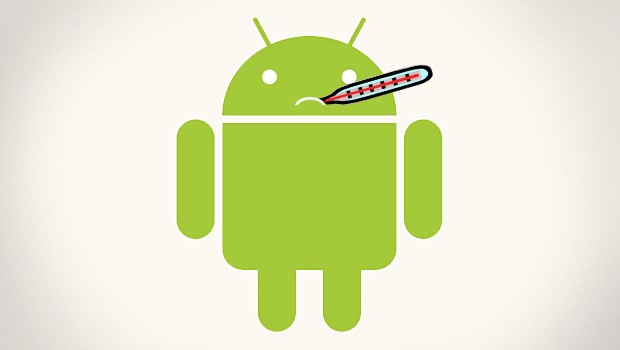Resettare android da spento è possibile? La risposta è si. Nella guida di oggi step dopo step vi spiegheremo noi come fare. Pronti cari lettori?
Resettare android da spento: il tutorial completo
Come la maggior parte di voi ben saprà Android è il sistema operativo di Google ad oggi è presente sulla maggior parte dei dispositivi presenti sul mercato. La piattaforma in questione è senz’altro ottima ma purtroppo è inevitabile che con il passare del tempo inizino a manifestarsi i primi problemi di fluidità, a volte fortunatamente per risolvere basta un ripristino per rendere il telefono o tablet di nuovo veloce come quando appena acquistato.
Ora qui sotto spiegheremo tutta la procedura da seguire per eseguire un ripristino, un reset da telefono spento. Logicamente il reset può essere eseguito anche con il dispositivo acceso, tuttavia noi vi stiamo per spiegare il metodo da spento perché può tornare molto più utile qualora il telefono non si riavvii più o sta creando altri problemi di accensione.
Se il vostro smartphone non si accende più non vi allarmate sappiate che c’è un metodo per ripristinare il tutto direttamente con il telefono spento. Il termine esatto è Hard reset.
Hard reset smartphone come si esegue?
Per fare correttamente un hard reset da spento serve innanzitutto accedere alla Recovery Mode del proprio dispositivo. Per fare accesso alla modalità appena menzionata in contemporanea si dovranno premere dei pulsanti. I tasti di cui vi stiamo parlando sono: Volume su più home più accensione. Dopo una manciata di secondi comparirà sul display del vostro telefono il logo del robottino verde cosi vi ritroverete all’interno della modalità Recovery.
All’interno della modalità Recovery è possibile muoversi utilizzando i pulsante fisici del telefono. Per riportare alle condizioni di fabbrica il dispositivo in vostro possesso dovrete virare l’attenzione sulla voce Wipe data/Factory reset. Una volta all’interno, con i pulsanti di volume servirà spostarsi sulla dicitura Yes delete all user data premendo successivamente il pulsante di alimentazione.
Terminata tale procedura farete ritorno in automatico alla Recovery Mode. L’ultimo step da mettere in atto è quello di andare alla voce wipe cache partition e selezionare il tutto premendo il pulsante di accensione. Il telefono in questo modo farà un hard reset andando a ripristinare la piattaforma riorganizzandola filo per segno.
Fatto ciò tornerà di nuovo alla principale schermata. Basterà uscire dalla modalità Recovery semplicemente facendo un tap sulla voce reboot system now e il device che utilizzate tornerà nuovo come quando tolto dalle confezione di vendita.
Abbiamo terminato cari lettori. Per qualsiasi problema non esitate a scriverci.
E’ consigliata anche la lettura di quest’altra guida sempre a tema Android: Applicazioni Android : come scaricarle sul tuo dispositivo